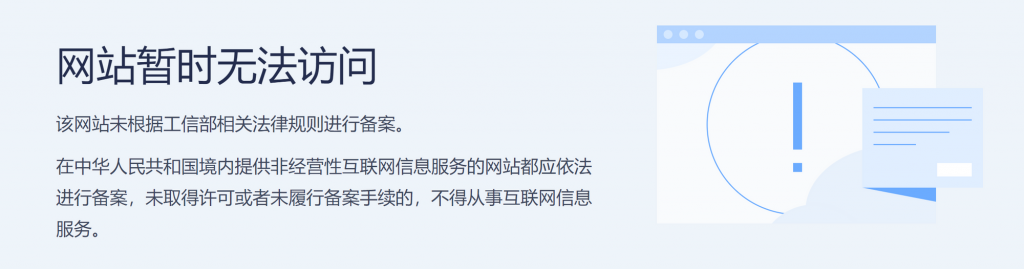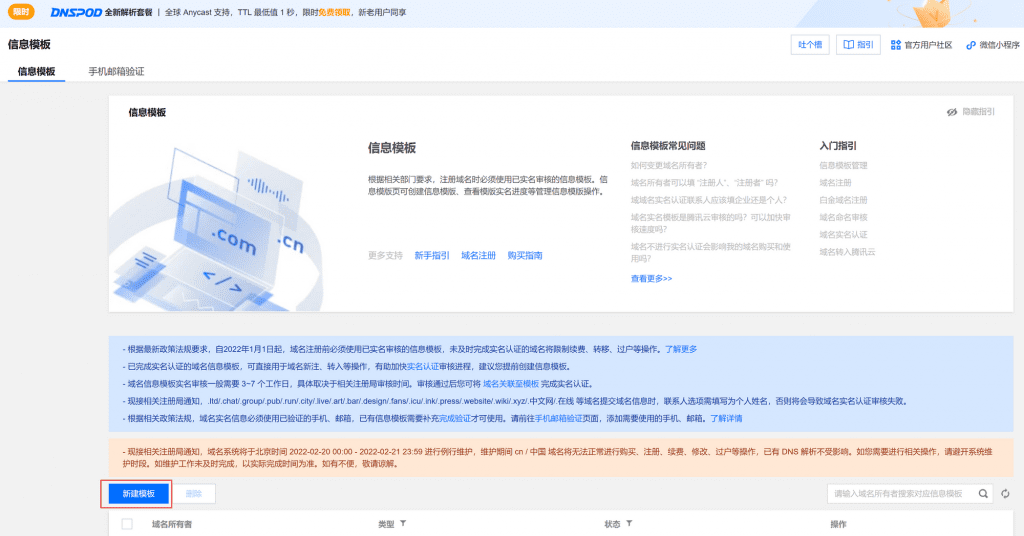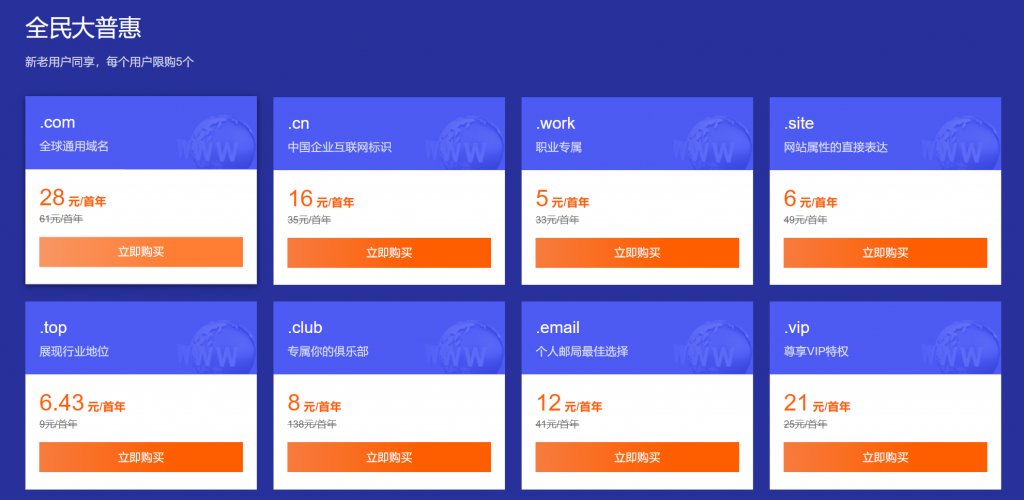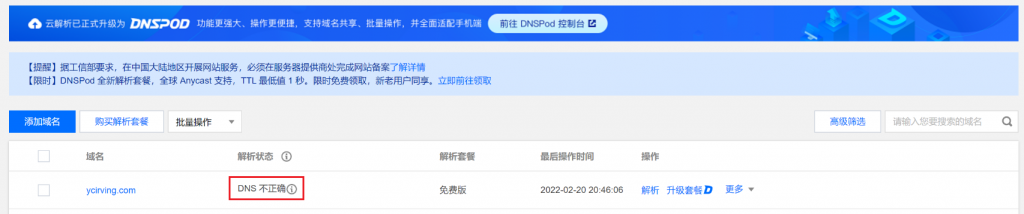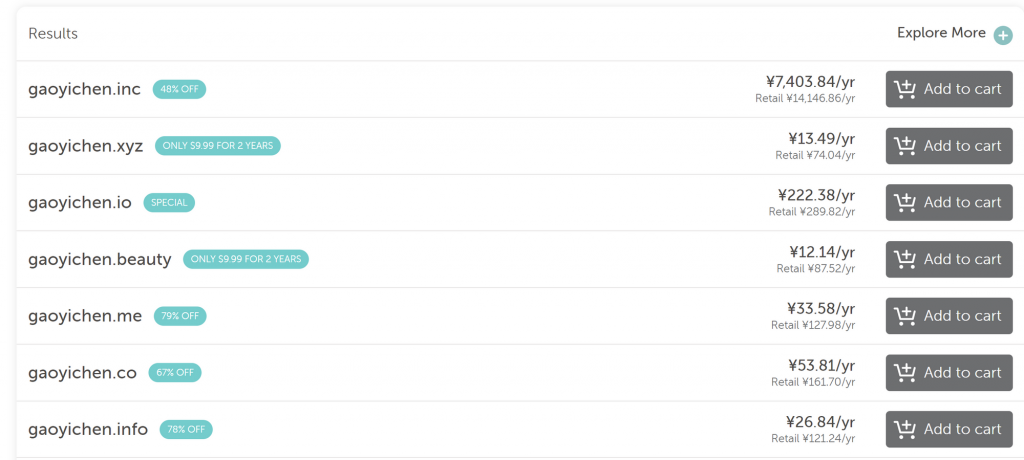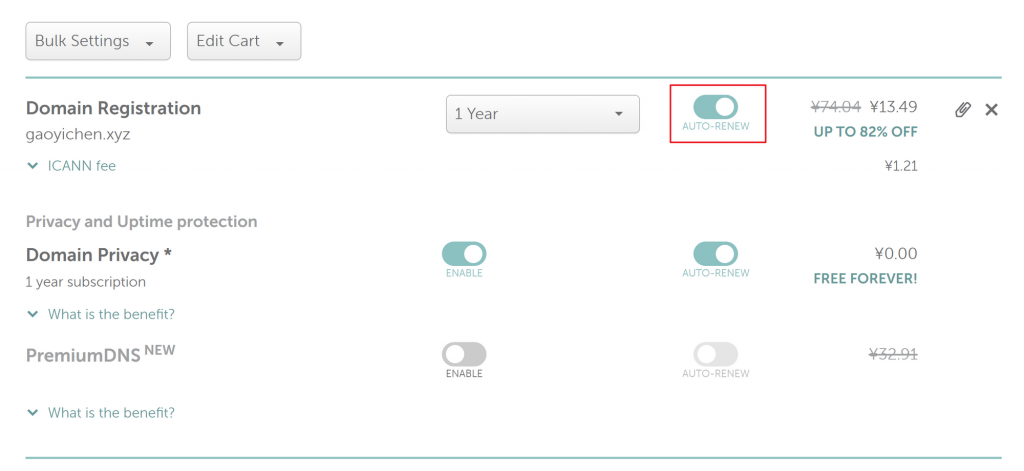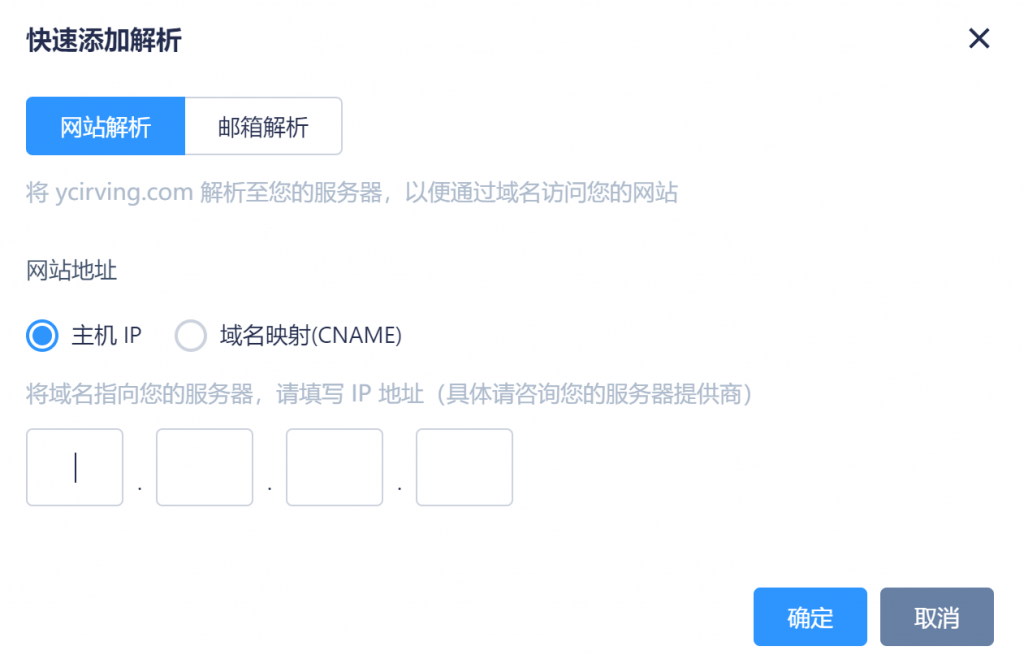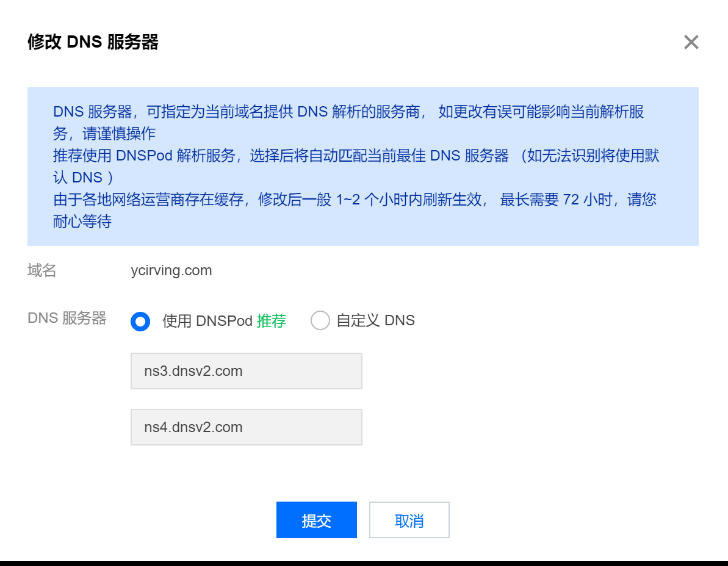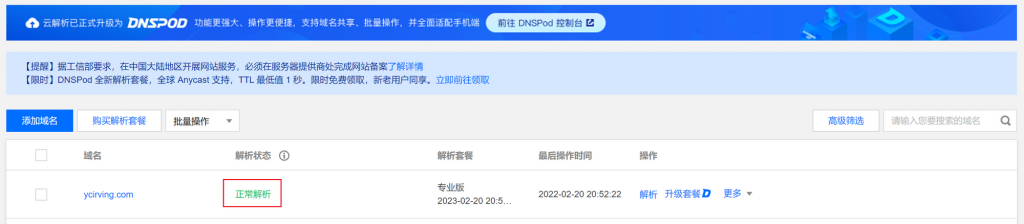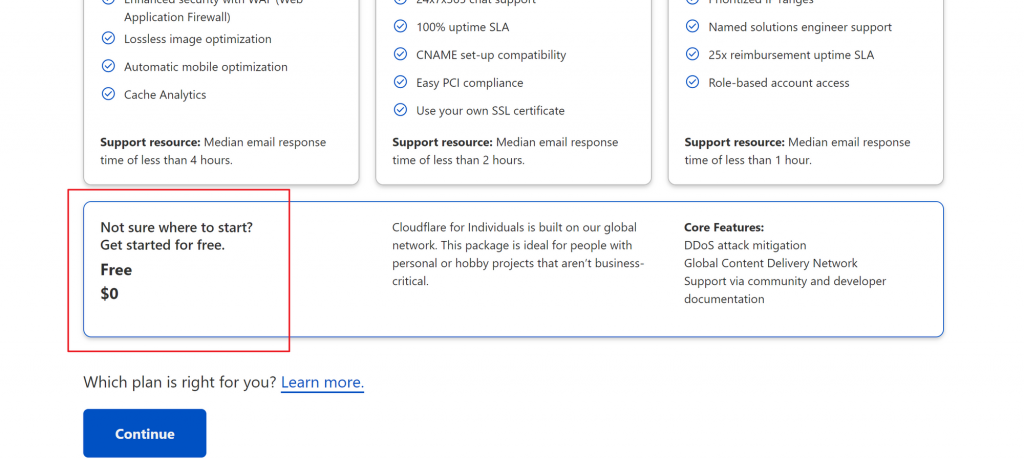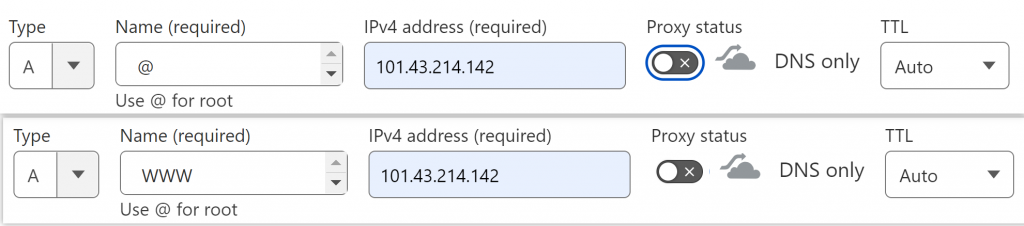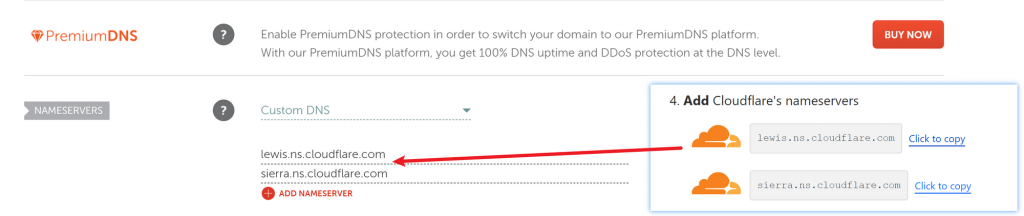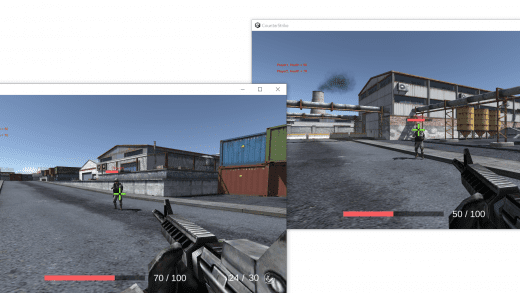上节中,尽管目前我们已经可以使用IP地址访问我们的博客,但是IP地址本身很难记忆,所以我们最好再给网站起个名字,即配置域名解析。配置过程主要分为两部分,注册域名和配置DNS服务。
注册域名
与服务器供应商一样,域名供应商也有很多选择,你可以直接在租赁服务器的平台上找到域名注册服务,也可以去其他域名注册网站如NameCheap等单独购买。下文就分别介绍一下如何在腾讯云以及NameCheap上购买域名。
腾讯云
- 在腾讯云注册域名前,需要我们创建一个信息模板:打开信息模板页面,点击“新建模板”,输入自己的信息后等待审核,审核需要一段时间,但不会很久,大约一两个小时就会有结果。

- 审核期间我们可以先去域名注册的活动页面中看看有没有合适的活动,与购买服务器时一样,我们也不要直接去常规的域名购买页面。本文写作时的域名活动页面如下。等信息模板审核通过后,选择一个你想要的域名后缀,点击购买后,使用刚刚通过的信息模板,下单支付即可

- 腾讯云的域名在支付后会自动跳转到自家的“DNSPod”页面,现在域名对应的解析状态应该为“DNS不正确”

NameCheap
NameCheap上购买域名会更简单一些,不需要等待审核,注册账号后直接下单即可。大致流程如下:
- 登录NameCheap首页,点击右上角的”Account”,注册一个自己的账号
- 之后转到域名搜索页面,输入自己想要起的域名,不用管后缀,搜索后它会自动列出不同后缀对应的价格

- 将你心仪的域名添加到购物车,然后点击下单。付费前确认自己的域名是否需要自动续费,不需要可以把域名右侧的“Auto-Renew”关掉。

- 付款后,你就成功地在“NameCheap”上购买了一个域名。
配置DNS解析
DNS解析的本质,就是将我们刚购买的域名与我们的IP地址关联起来,这样我们用域名就可以访问对应的IP地址。同样DNS解析服务也有很多供应商,而且常见的供应商一般都有基础的免费套餐,如果你没有特殊需求,那么它对个人主页而言已经够用了。下文将以腾讯云自家的“DNSPod”和国外比较著名的“CloudFlare”为例,分别介绍一下各自配置DNS服务的操作步骤。
DNSPod + 腾讯云域名
如果你购买的是腾讯云的域名,建议使用DNSPod来配置DNS。因为在同一家服务商同时注册域名和配置DNS解析服务的好处之一就是方便,对于腾讯云注册的域名,“DNSPod”可以自动识别它们,并提供一键配置DNS的功能,你基本只需要填写解析的目标IP地址,就能完成全部配置。
- 来到DNSPod页面,找到“DNS解析”→“我的域名”→点击购买的域名→点击“快速添加解析”→输入我们租赁服务器的外网IP地址→点击确定,即可看到新增了两条解析规则

- 打开域名控制面板页面→找到域名对应的条目→右侧“更多”→”修改DNS服务器”→选择“使用DNSPod”→提交

- 这时再回到我们的DNSPod面板,就能看到域名解析已经正常了。如果仍然解析异常,就耐心等待十分钟后再检查一次。正确解析后,在浏览器中输入”www.你的域名“就可以访问你的个人网站了

CloudFlare + NameCheap域名
如果你注册的域名和DNS服务不是来自同一家供应商,其实也不用担心,配置只会复杂一点点,这里我以上文在NameCheap上购买的域名为例,介绍一下在CloudFlare中配置DNS的操作步骤。
- 登录CloudFlare主页,注册一个自己的账号
- 转到自己的控制面板,点击“Add Site”按钮→输入自己的域名→点击“搜索”→点击搜索结果中出现的自己的域名→在弹出的页面中,选择免费套餐→点击“继续”

- 在弹出的界面中,点击“添加记录”,新增两条A类型的记录,一个主机名填“@”,另一个主机名填“WWW”,其中“@”表示直接解析域名,“WWW”表示解析”www.域名”,同时把各自的“Proxy status”都关闭,如下图所示。添加完成后点击“保存”并继续。

- 在弹出的界面中你会看到两条DNS服务器的地址,它们需要被复制到域名的DNS设置里。所以我们再次回到购买域名的网站,我这里就是NameCheap,找到设置中的DNS,把两条DNS地址替换进去,然后保存即可。

- 耐心等待几分钟后再次尝试访问自己的网站,如果能正常访问,就说明DNS解析成功了。
❗️ 解析成功后,尝试十分钟后再次访问,你会发现自己的网站已经无法打开了,取而代之的是备案提示。不要慌张,下节中我们将介绍如何对网站进行备案,使它能够被正常访问。